Microsoft Excel adalah salah satu program dalam sistem Windows yang paling banyak digunakan. Terutama, di bidang perkantoran maupun pertokoan yang memerlukan penyusunan laporan keuangan dalam waktu yang cepat dengan hasil akurat. Salah satu metode rumus yang paling banyak digunakan di Microsoft Excel adalah rumus penghitungan persen. Rumus ini tentunya dibutuhkan untuk berbagai macam keperluan, jadi bagi kamu yang bekerja di bidang admin wajib banget untuk mengetahui cara menghitung persen di excel.
Mengetahui cara menghitung persen di excel tentunya memberikan banyak sekali keuntungan. Salah satunya adalah, kamu hanya perlu menginput rumus angka dan simbol tertentu, dan dalam hitungan detik kamu akan memperoleh hasilnya. Cara ini jauh lebih efektif dibandingkan jika kamu melakukan perhitungan menggunakan rumus manual. Rumus persen yang paling banyak digunakan antara lain menghitung nilai diskon, pertumbuhan dan perubahan nilai, serta proporsi dari nilai persen. Yuk, simak 6 rumus sederhana menghitung persen melalui Microsoft Excel berikut ini.
Table of Contents
Cara Menghitung Persen di Excel: Mengubah Angka Menjadi Persen
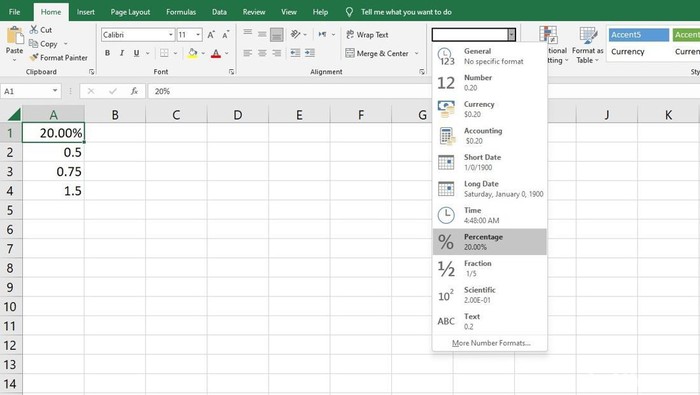
Sebelum mengetahui rumus cara menghitung persen di excel, pertama-tama kamu perlu tahu cara mengubah nominal angka biasa menjadi persen. Pada dasarnya, ada 3 cara yang bisa kamu terapkan, yaitu:
- Cara pertama adalah dengan mengetikkan lambang persen (%) pada sel setelah kamu menginput angka
- Cara kedua, klik menu “Format Cells”, dan dari kotak dialog yang muncul, pilih menu “Percentage”
- Cara ketiga adalah dengan blok sel yang akan kamu jadikan sebagai kolom persen. Untuk mengaplikasikan perubahan ini ke seluruh kolom, cukup klik tab huruf bagian paling atas. Selanjutnya, klik menu “Home” > “Number” > “Percent (%)”. Cara ini juga bisa dicapai dengan cara klik tombol “Ctrl+Shift+%” pada keyboard.
Cara Menghitung Persen di Excel untuk Perhitungan Diskon
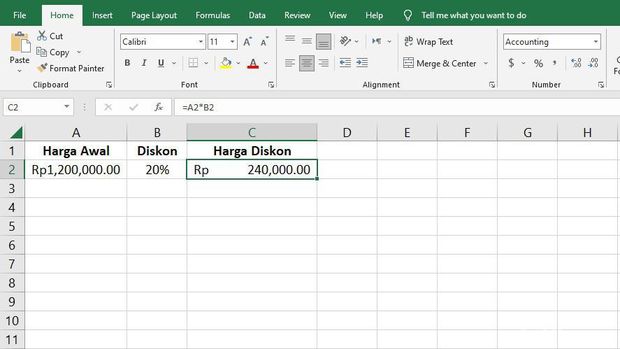
Cara menghitung persen di excel ini akan membantumu menemukan hasil perhitungan diskon dengan hasil yang lebih akurat dibandingkan metode manual. Rumus ini juga berguna untuk membantumu mengetahui jumlah potongan harga dari produk-produk yang ingin kamu beli. Sebagai contoh, kamu ingin membeli perlengkapan memasak dengan harga awal sebesar Rp1.200.000. Toko memberikan diskon sebesar 20% untuk produk tersebut. Nah, untuk mengetahui perhitungan diskon bisa menggunakan rumus berikut:
- Pertama-tama, input simbol ‘sama dengan’ (=) pada kolom sel C2
- Setelah itu, klik sel Harga Awal (A2), dan tambahkan simbol asterisk (*) sebagai simbol perkalian
- Klik sel B2 yang menunjukkan nominal persentase dari diskon tersebut
- Tekan tombol “Enter” pada keyboard
- Apabila hasil yang muncul tidak berbentuk persen, kamu bisa mengubahnya dengan mengganti opsi “Number” ke “Percentage” pada menu “Percent Style” yang ada pada tab Home.
Cara Menghitung Persen di Excel: Penambahan Nilai Diskon
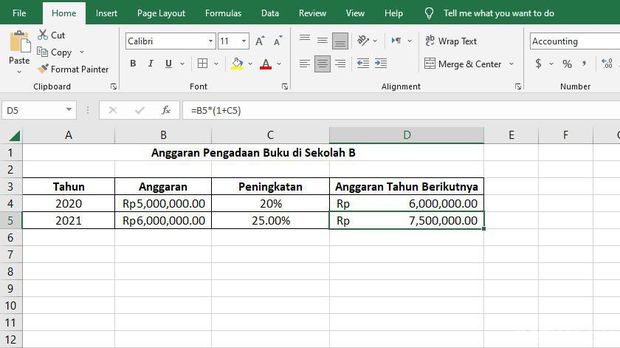
Selain digunakan untuk mengetahui harga diskon, cara mengetahui persen di excel juga bisa kamu pakai untuk menghitung pertambahan nilai. Metode ini akan sangat berguna untuk keperluan pengolahan dana. Sebagai contoh, jika kamu ingin mencatat kenaikan anggaran, rumus ini bisa kamu terapkan:
- Langkah pertama, klik se D5 dan input simbol “sama dengan” (=)
- Selanjutnya, klik sel A5 atau sel manapun yang ingin kamu tingkatkan nomornya
- Setelah itu, klik simbol perkalian atau asterisk (*) dan tambahkan rumus 1+C5
- Klik “Enter” dan tunggu hingga Excel selesai memproses datamu
- Jika hasil yang muncul ternyata belum muncul dalam bentuk nominal persen, klik tab “Home” > “Percent Style”, dan ganti dari mode “Number” ke “Percentage”.
Baca juga: Ini 10 Rumus Molekul yang Menyatakan Hidrokarbon Jenuh dalam Kimia
Cara Menghitung Persen Pengurangan Nilai di Excel
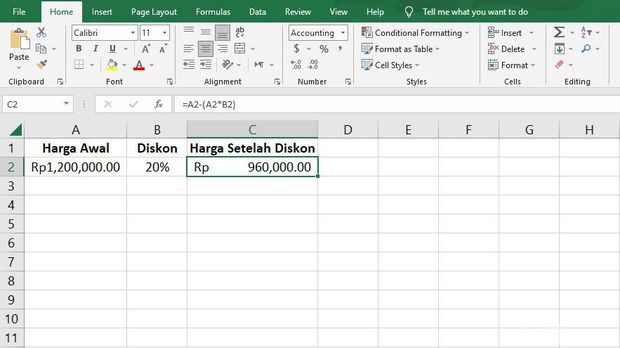
Selain mengetahui penambahan nilai persen, kamu juga bisa menggunakan rumus persen di Excel untuk mengetahui persentase penurunan nilai. Rumus ini sangat berguna untuk membantumu mengetahui harga produk setelah dikenakan diskon. Berikut adalah rumus yang digunakan:
=harga awal- (harga awal*persentase diskon)
Untuk lebih lengkapnya, berikut adalah tahapan-tahapan yang perlu kamu lakukan:
- Pertama-tama, masukkan simbol “=” pada sel C2
- Selanjutnya, klik kolom Harga Awal atau sel A2, dan tambahkan simbol dash (-)
- Input rumus penghitungan diskon, yaitu (A2*B2)
- Klik “Enter” dan kamu akan langsung mendapatkan hasilnya
- Klik tab “Home”>”Percent Style”> pilih menu “Percentage” dari menu dropdown yang ada apabila nomor yang muncul tidak ditampilkan dalam format persen.
Cara Menghitung Persen Pertumbuhan di Excel
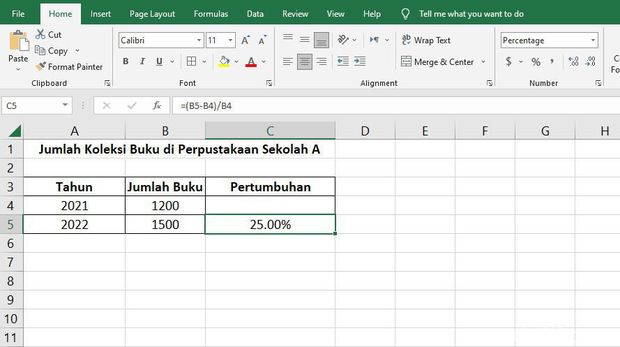
Selain mengetahui pertambahan dan pengurangan nilai persen, kamu juga bisa memakai rumus Excel untuk mengetahui persentase pertumbuhan. Dengan menggunakan rumus Excel ini, kamu tidak hanya bisa mengetahui jumlah pertumbuhan, tetapi kamu juga bisa mendeteksi adanya penurunan nilai dari jumlah yang menunjukkan penambahan nilai sebelumnya. Rumus yang bisa kamu gunakan adalah:
= (nilai perubahan – nilai sebelumnya)/nilai sebelumnya.
Sebagai contoh, kamu hendak menghitung inventaris kepemilikan buku-buku di perpustakaan sekolah A dari tahun 2021 ke tahun 2022. Jika demikian, maka langkah yang perlu kamu ambil adalah:
- Pada sel C5, ketikkan tanda “sama dengan” atau “=”. Selanjutnya, tambahkan simbol “(“ di belakangnya
- Di dalam tanda kurung tersebut, masukkan data jumlah buku terbaru pada kolom A5, atau yang sebaris dengan sel C5
- Selanjutnya, masukkan simbol “-“dan klik sel B4 yang menunjukkan data jumlah buku yang dimiliki tahun sebelumnya. Setelah itu, input tanda kurung tutup atau “)”
- Lanjutkan dengan menambahkan simbol “/” atau slash untuk pembagian
- Klik sel B4 yang memuat informasi tentang data jumlah buku yang dimiliki tahun sebelumnya
- Tekan tombol “Enter” dan tunggu hingga aplikasi ini menunjukkan hasilnya.
Baca juga: 3 Cara Menemukan Keyword Phrase Melalui Panduan Praktis
Cara Menghitung Persentase Proporsi
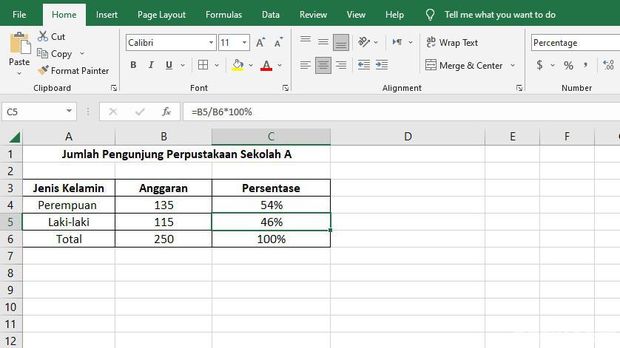
Cara menghitung persen di excel yang terakhir memudahkanmu untuk mengetahui persentase proporsi dari keseluruhan bagian yang ada. Misalnya, kamu ingin mengetahui persentase proporsi jumlah pengunjung dari perpustakaan yang sedang kamu kelola. Maka rumus yang paling umum digunakan adalah:
= nilai proporsi yang ingin kamu hitung/proporsi secara keseluruhan*100%
Agar lebih jelas, kamu bisa menyimak langkah-langkah berikut:
- Pertama-tama, input simbol “=” pada sel C5
- Selanjutnya, masukkan data proporsi yang ingin kamu hitung, yaitu sel B5 dan tambahkan simbol “/”
- Klik sel B6 yang menunjukan keseluruhan data proporsi, dan tambahkan simbol “*” pada bagian belakang. Lanjutkan dengan menambahkan angka 100%
- Klik “Enter” untuk mengetahui hasilnya.
Nah, itulah ulasan singkat mengenai cara menghitung persen di excel. Semoga informasi di atas bermanfaat untukmu, ya. Apabila kamu memerlukan bantuan dalam pembuatan artikel berkualitas untuk situsmu, jangan ragu-ragu untuk menghubungi Optimaise. Tim penulis artikel yang handal siap sedia dalam menyajikan informasi berkualitas untuk mendongkrak reputasi situsmu.
